Användningen av TextArea är en avgörande komponent i JavaFX-GUI-utveckling. I denna guide lär du dig hur du effektivt kan integrera TextArea i ditt program. TextArea gör det möjligt för användare att skriva in längre texter, vilket avsevärt förbättrar användarupplevelsen. Låt oss börja och gå igenom de olika stegen för implementering.
Viktigaste insikterna
- TextArea erbjuder ett flexibelt sätt att möjliggöra längre textinmatningar i JavaFX.
- Du kan justera antal kolumner och rader för att optimera användargränssnittet.
- TextArea stöder radbrytningar och en rullningsfunktion som förbättrar användbarheten.
Steg-för-steg-guide
Steg 1: Importera TextArea-klassen
Först måste du importera TextArea-klassen i ditt program. Detta är nödvändigt för att kunna använda funktionaliteterna i denna klass. Se till att använda Scene-Control-biblioteket.
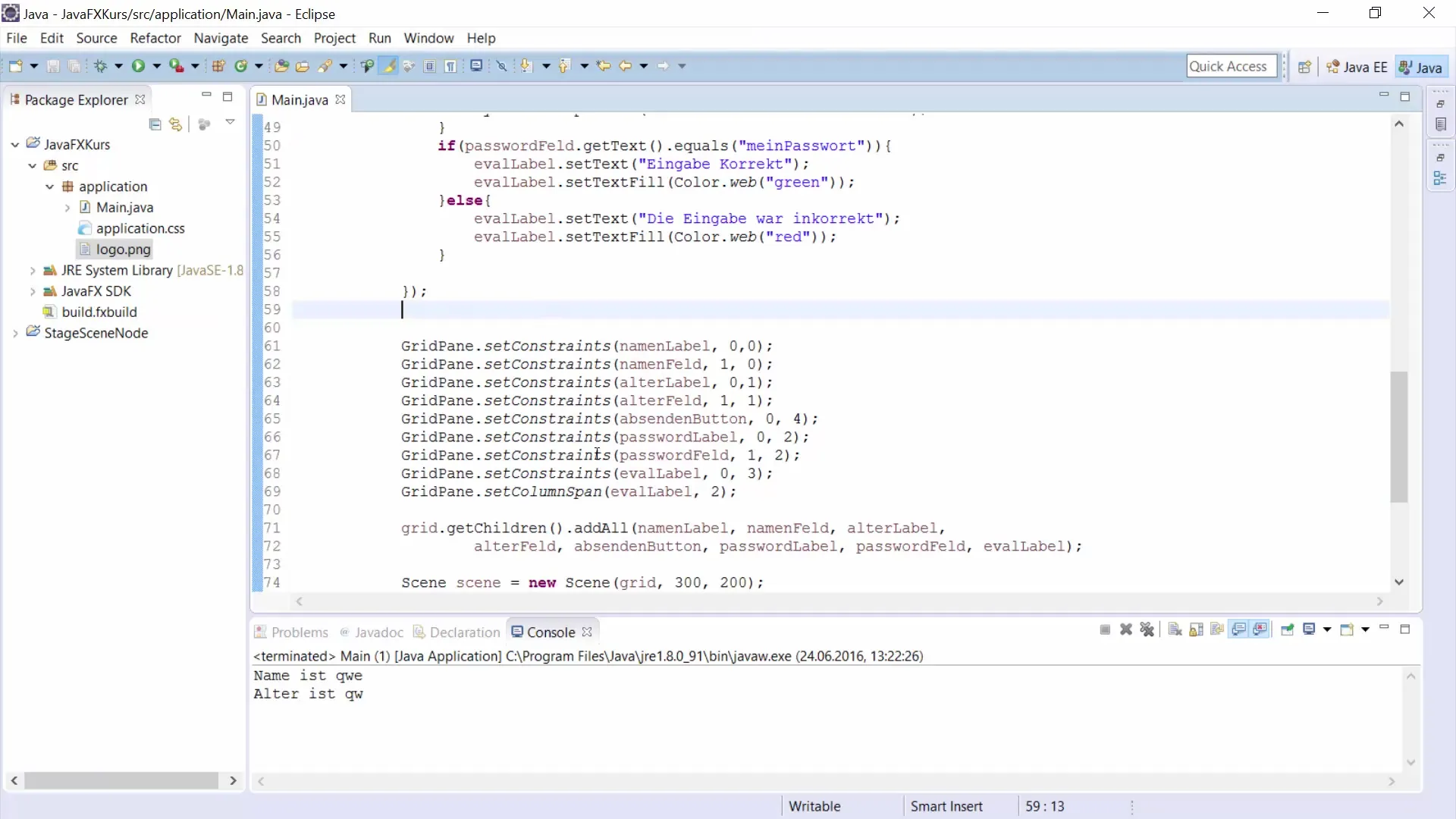
Steg 2: Definiera TextArea
Nu definierar du TextArea inom ditt program. Du kan ange antalet rader som ska visas i TextArea med metoden setPrefRowCount(). Till exempel: Om du vill att 12 rader ska visas, använd rätt anrop.
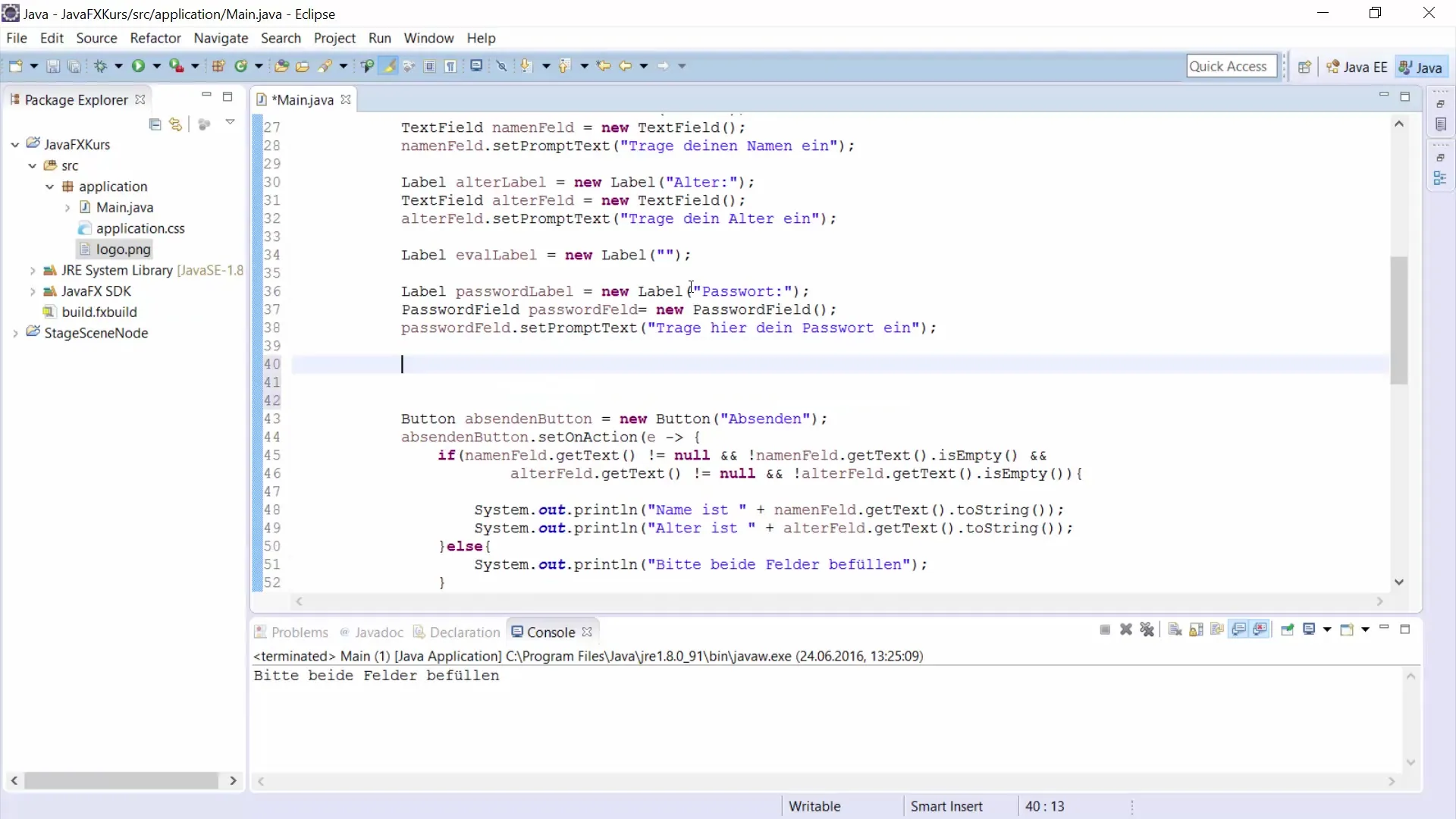
Steg 3: Bestäm antalet kolumner
Det är också möjligt att definiera antalet kolumner som får plats i TextArea. För detta kan du använda metoden setPrefColumnCount(). Om du vill att TextArea ska ha 120 kolumner, ställ in detta med rätt värde.
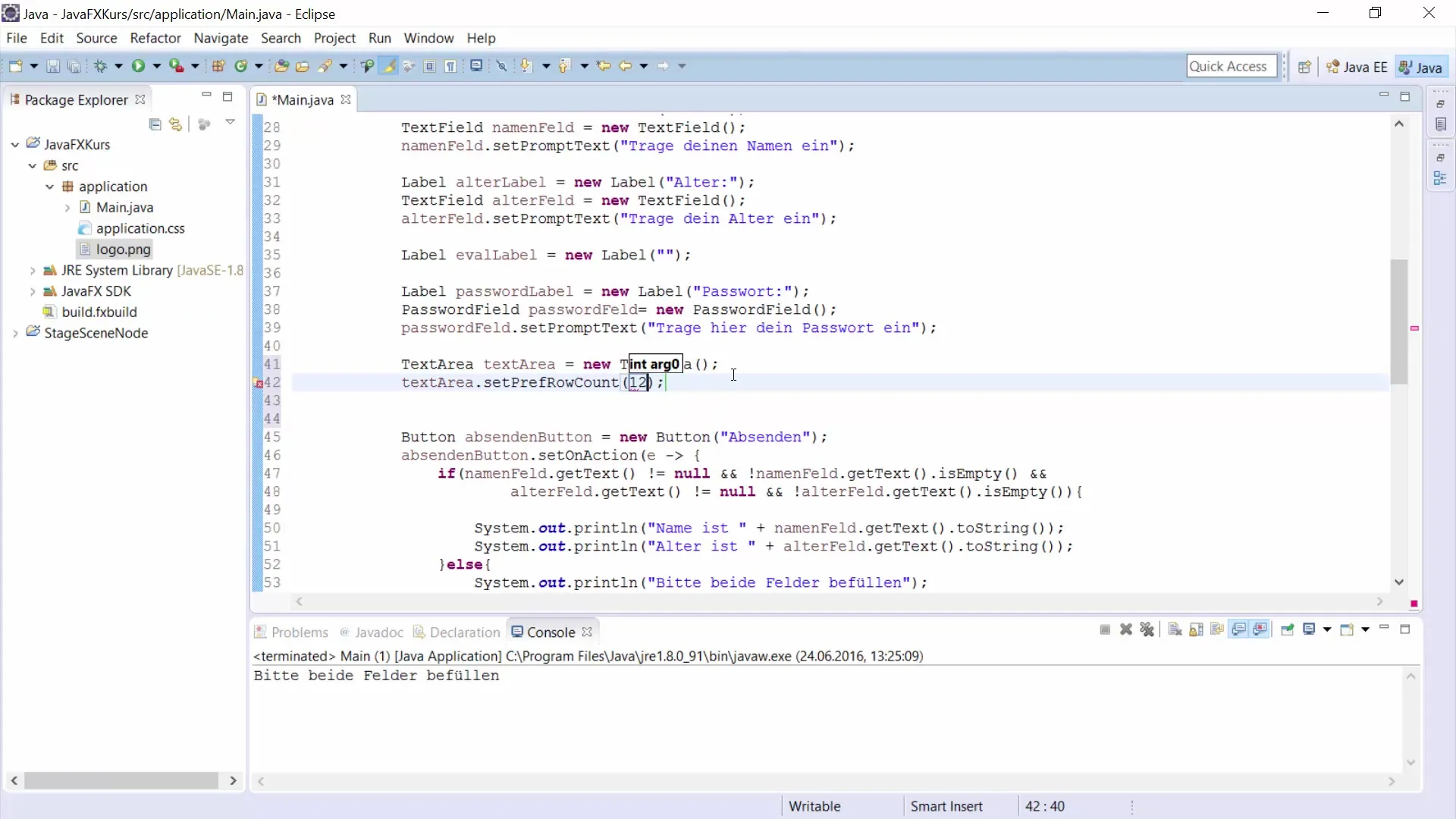
Steg 4: Aktivera textbrytning
För att säkerställa att längre texter inte visas utanför TextArea, aktivera textbrytning. Använd metoden setWrapText(true) för detta. Detta är särskilt viktigt så att användaren enkelt kan se sin inmatning.
Steg 5: Sätt in börjanstext
Du kan genast lägga till innehåll i TextArea genom att använda metoden setText(). Denna funktion gör det möjligt för dig att visa en standardtext som "Hej" som är synlig när programmet startar.
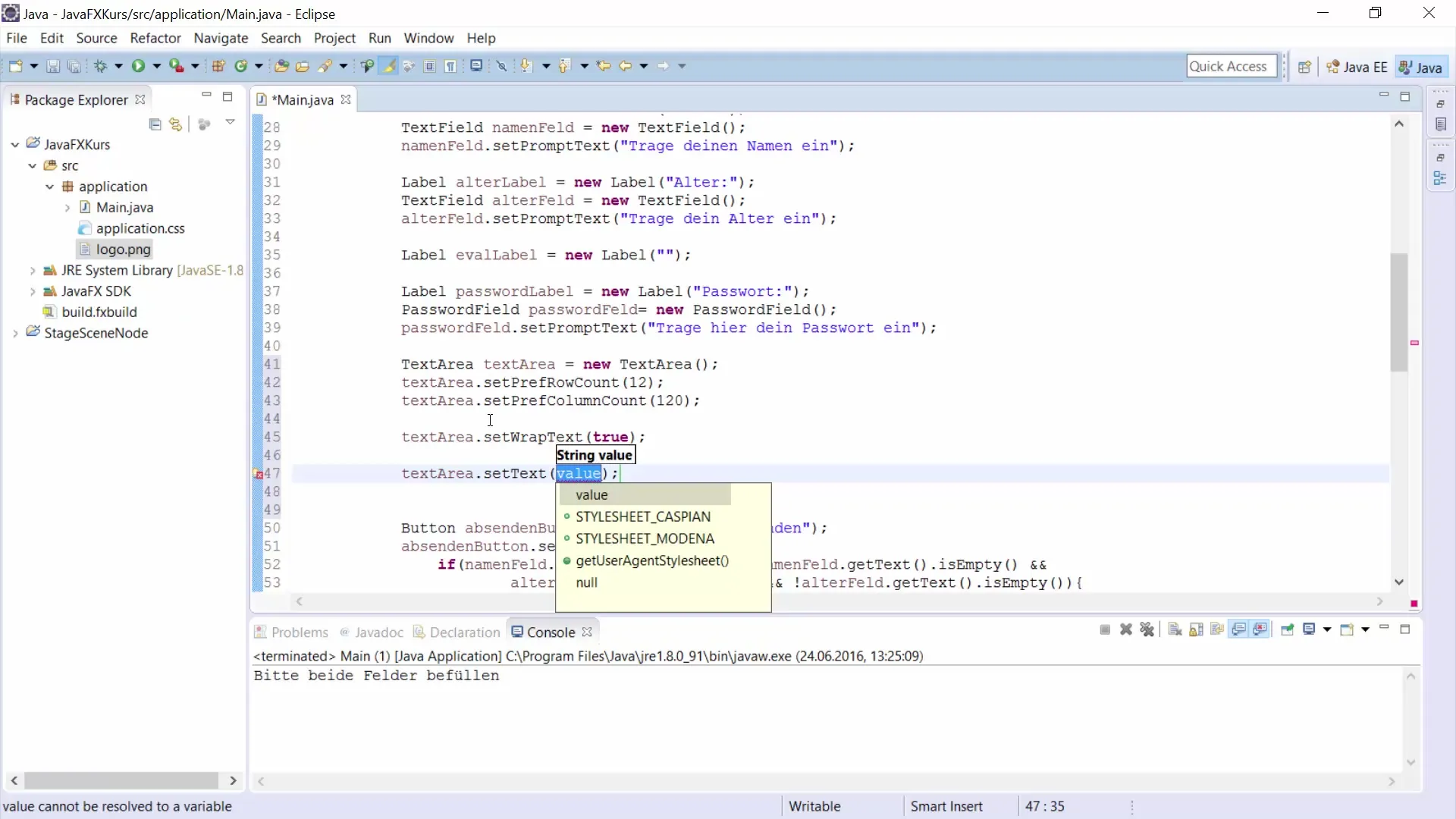
Steg 6: Lägg till TextArea till gränssnittet
Nu är det dags att lägga till TextArea till ditt användargränssnitt. Använd till exempel ett GridPane och bestäm positionen där TextArea ska visas.
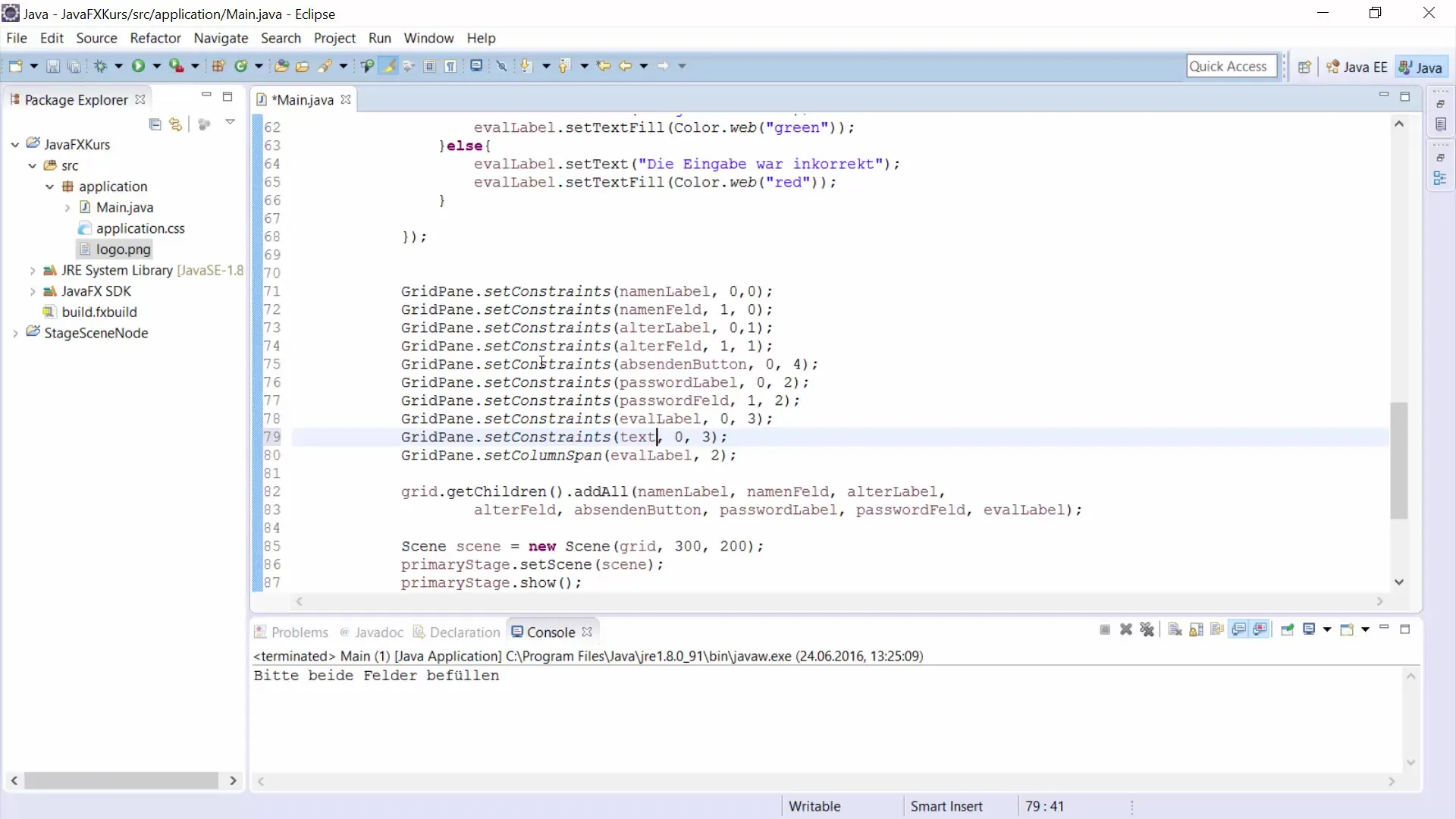
Steg 7: Anpassning av layouten
Det kan hända att andra UI-element flyttas på grund av att TextArea läggs till. Se till att du använder columnSpan effektivt för att optimera layoutförändringarna och uppnå en harmonisk helhetsbild.
Steg 8: Interaktion med TextArea
Prova inmatningsmöjligheterna i TextArea. Du kan lägga till olika rader genom att skriva \n och säkerställa att texten hanteras väl, både långa och korta texter.
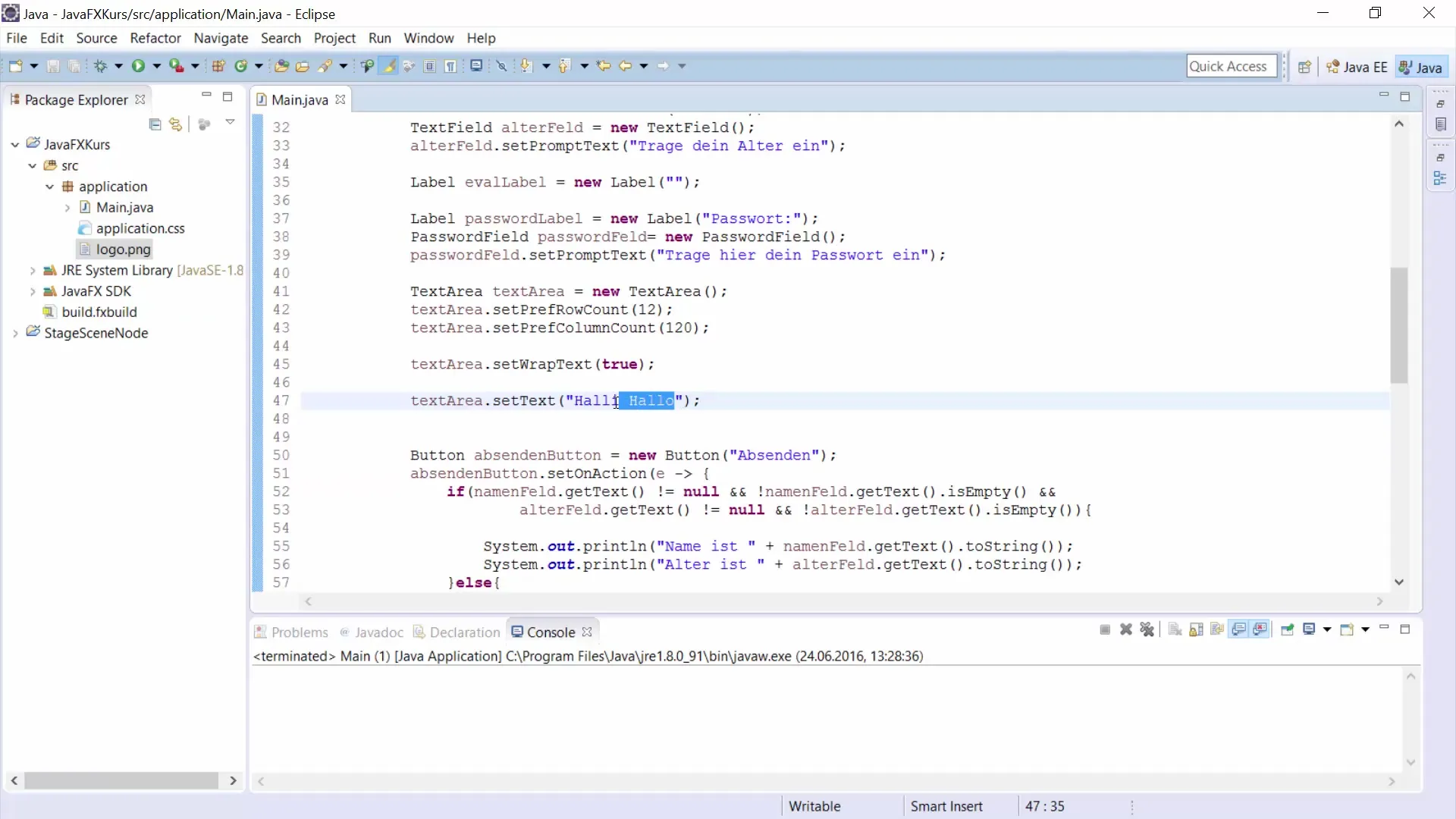
Steg 9: Justera storleken på TextArea
Du har också möjlighet att justera storleken på TextArea exakt. Med metoder som setPrefWidth() och setPrefHeight() kan du definiera bredden och höjden på din TextArea för att säkerställa att den passar optimalt i din layout.

Steg 10: Förhandsgranska ändringarna
Nu bör du köra ditt program för att se hur TextArea ser ut i användargränssnittet och om allt fungerar som önskat. Se till att storleken, den inmatade texten och ordningen på elementen motsvarar dina förväntningar.
Sammanfattning – Använd TextArea i JavaFX för effektiv GUI-utveckling
I denna guide har du lärt dig hur du implementerar och anpassar TextArea i JavaFX för att skapa ett användarvänligt gränssnitt. De olika stegen och funktionerna gör att du kan integrera TextArea optimalt och förbättra användarupplevelsen.
Vanliga frågor
Vad är en TextArea i JavaFX?En TextArea är ett större textruta i JavaFX som stöder längre text.
Hur kan jag ange antalet rader i TextArea?Använd metoden setPrefRowCount(int rowCount) för att ange det önskade antalet rader.
Hur aktiverar jag textbrytning i TextArea?Använd metoden setWrapText(true) för att aktivera textbrytning.
Vilken metod använder jag för att sätta begintexten?Med setText(String text) kan du tilldela TextArea en standardtext.
Hur lägger jag till TextArea i mitt gränssnitt?Använd layout-hanterare som GridPane för att infoga TextArea på önskad position.


